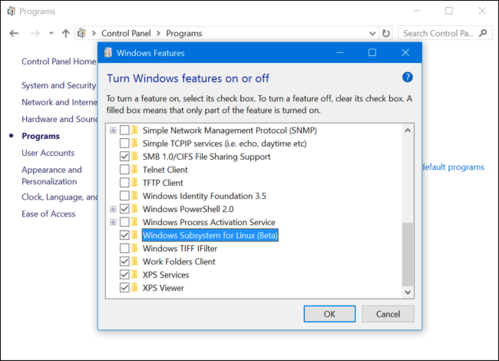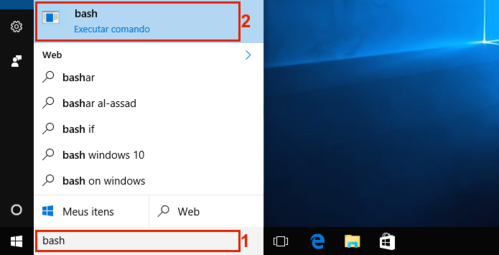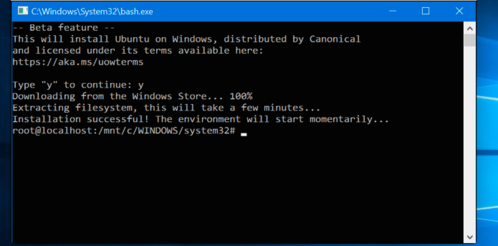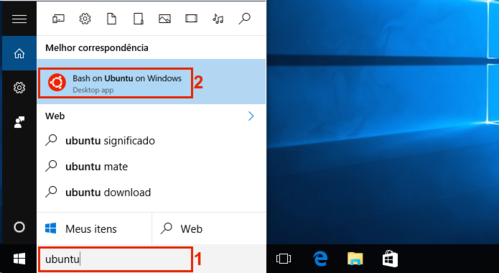openSUSE Linux no Windows 10 sem virtualização
Em abril de 2016 a Microsoft, em parceria com a Canonical, lançou na atualização do Windows 10 um subsistema Windows para Linux que permite executar o BASH no Windows 10. Agora veremos como utilizar o openSUSE neste cenário, assim permitido usuários Windows ingressar no mundo de Software Livre.
[ Hits: 7.886 ]
Por: Alessandro de Oliveira Faria (A.K.A. CABELO) em 01/02/2017 | Blog: http://assuntonerd.com.br
Introdução
Com este recurso, agora podemos usar o openSUSE Linux no Windows 10. Funciona e bem! Muitos xiitas criticam, eu entendo como uma janela de oportunidades para usuários Windows conhecer o mundo colaborativo do software livre e respectivas ferramentas.
Habilitando o recurso no seu sistema Windows 10
Primeiramente devemos acessar as configurações do Windows 10 clicando no menu iniciar, logo em seguida configurações. Agora na tela configurações, vá até o item atualização e selecione o item modo desenvolvedor e respectivamente confirme a operação na janela de dialogo. O segundo passo é na barra de tarefas buscar por "ativar ou desativar recursos" (sem as aspas). E então clique no ícone exibido após a consulta. Na janela atual marque o item "Windows Subsystem for Linux (Beta)" (ou "Subsistema do Windows para o Linux (Beta)"). Pressione o botão OK e aguarde a conclusão do processo. Execute o BASH e confirme os termo de serviço, digitando "y" ou "s". Se tudo estiver funcionando corretamente será iniciado o download. Para concluir basta abrir o menu Iniciar e procurar por "Ubuntu" e pronto!2. Substituindo o Ubuntu para o openSUSE no Windows 10
Biometria: Reconhecimento Facial OpenSource!
Transmitindo vídeo de eventos ao vivo via Internet com GNU/Linux
Instalando Ubuntu Touch no seu celular (Linux de bolso)
Transforme o seu celular Android em webcam sem fio na plataforma Linux
Sistema de arquivos EXT4 no OpenSuSE 11.1
Como compilar o kernel Linux 2.6.31.1
kernel Linux otimizado - Compilação e teste
Instalação e configuração do Squid com TProxy no Debian
Atualizando o kernel no Slackware
Que é interessante é... mais ainda na pratica não vi utilidade.... serve pra quer mermo?
~~~~~~~~===~~~~~~~~===~~~~~~~~===~~~~~~~===
{ Papai..., o que é Software?
meu filho..., Software é a parte que você xinga...
...mais Pai! então o que é Hardware ?
meu guri..., Hardware é a parte que você chuta! ...
... hhha tá.. }
Patrocínio
Destaques
Artigos
Melhorando o tempo de boot do Fedora e outras distribuições
Como instalar as extensões Dash To Dock e Hide Top Bar no Gnome 45/46
E a guerra contra bots continua
Tradução do artigo do filósofo Gottfried Wilhelm Leibniz sobre o sistema binário
Conheça o firewall OpenGFW, uma implementação do (Great Firewall of China).
Dicas
Instalando o FreeOffice no LMDE 6
Anki: Remover Tags de Estilo HTML de Todas as Cartas
Colocando uma opção de redimensionamento de imagem no menu de contexto do KDE
Tópicos
Gentoo bane contribuições de código feitas com IA (5)
Top 10 do mês
-

Xerxes
1° lugar - 69.203 pts -

Fábio Berbert de Paula
2° lugar - 57.130 pts -

Clodoaldo Santos
3° lugar - 42.804 pts -

Buckminster
4° lugar - 22.614 pts -

Sidnei Serra
5° lugar - 22.211 pts -

Alberto Federman Neto.
6° lugar - 17.085 pts -

Daniel Lara Souza
7° lugar - 17.045 pts -

Mauricio Ferrari
8° lugar - 16.983 pts -

Diego Mendes Rodrigues
9° lugar - 15.771 pts -

edps
10° lugar - 13.991 pts
Scripts
[Shell Script] Script para desinstalar pacotes desnecessários no OpenSuse
[Shell Script] Script para criar certificados de forma automatizada no OpenVpn
[Shell Script] Conversor de vídeo com opção de legenda
[C/C++] BRT - Bulk Renaming Tool
[Shell Script] Criação de Usuarios , Grupo e instalação do servidor de arquivos samba